Perbaiki Logitech Gaming Software Tidak Terbuka
Diterbitkan: 2021-09-08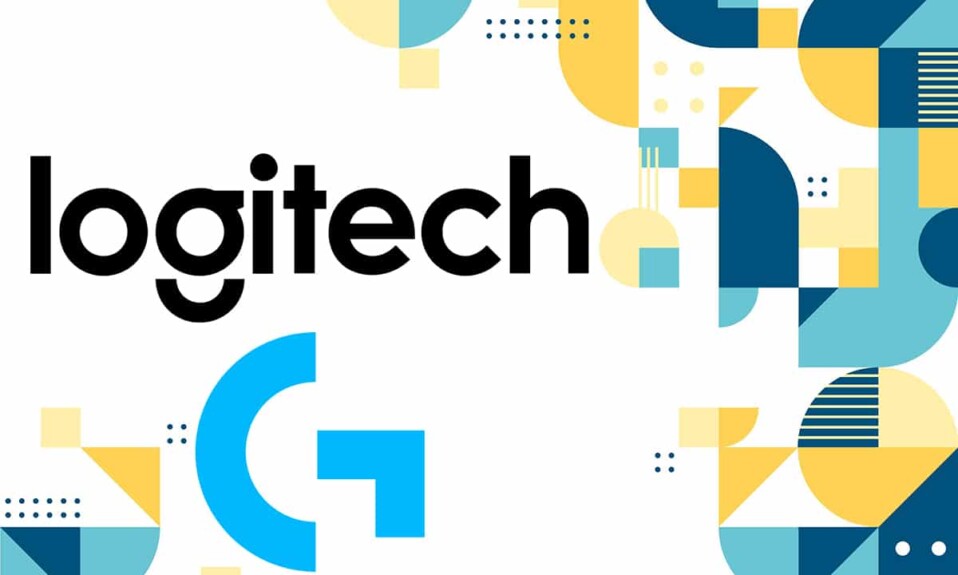
Logitech Gaming Software adalah aplikasi di mana Anda dapat mengakses, mengontrol, dan menyesuaikan perangkat periferal Logitech seperti mouse Logitech, headset, keyboard, dll. Selain itu, perangkat lunak ini mendukung berbagai fitur termasuk, perintah multi-tombol, profil, dan konfigurasi LCD. Namun, Anda mungkin menghadapi masalah Logitech Gaming Software yang terkadang tidak terbuka. Oleh karena itu, kami menghadirkan panduan sempurna yang akan membantu Anda memperbaiki Logitech Gaming Software yang tidak dapat membuka masalah.
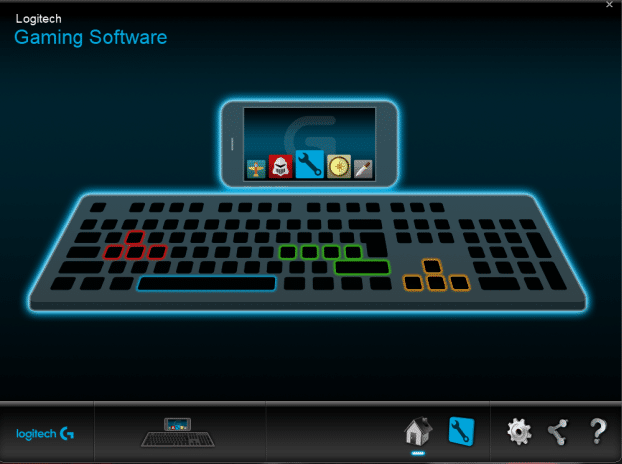
Isi
- Perbaiki Logitech Gaming Software Not Opening Error
- Metode 1: Mulai ulang Proses Logitech dari Pengelola Tugas
- Metode 2: Ubah Pengaturan Firewall Windows Defender
- Metode 3: Jalankan Logitech Gaming Software sebagai Administrator
- Metode 4: Perbarui atau Instal Ulang Driver Sistem
- Metode 5: Periksa Gangguan Antivirus Pihak Ketiga (Jika Berlaku)
- Metode 6: Instal ulang Logitech Gaming Software
Perbaiki Logitech Gaming Software Not Opening Error
Beberapa penyebab signifikan dari masalah ini dirangkum di bawah ini:
- Item Login: Ketika Logitech Gaming Software diluncurkan sebagai program start-up, Windows akan mengenali program tersebut untuk terbuka dan aktif, meskipun sebenarnya tidak. Oleh karena itu, ini dapat menyebabkan Logitech Gaming Software tidak dapat membuka masalah.
- Windows Defender Firewall: Jika Windows Defender Firewall telah memblokir program, maka Anda tidak akan dapat membuka perangkat lunak game Logitech karena memerlukan akses internet.
- Izin Admin yang Ditolak: Anda mungkin menghadapi Logitech Gaming Software yang tidak dapat dibuka pada masalah PC Windows ketika sistem menolak hak administratif untuk program tersebut.
- File Driver Kedaluwarsa: Jika driver perangkat yang diinstal pada sistem Anda tidak kompatibel atau ketinggalan zaman, itu juga dapat memicu masalah tersebut karena elemen dalam perangkat lunak tidak akan dapat membuat koneksi yang tepat dengan peluncur.
- Perangkat Lunak Antivirus Pihak Ketiga: Perangkat lunak antivirus pihak ketiga mencegah program yang berpotensi berbahaya dibuka, tetapi saat melakukannya, program tersebut mungkin juga menghentikan program tepercaya. Oleh karena itu, ini akan menyebabkan Logitech Gaming Software tidak akan membuka masalah saat membuat gateway koneksi.
Sekarang setelah Anda memiliki pengetahuan dasar tentang alasan di balik Logitech Gaming Software tidak dapat membuka masalah, lanjutkan membaca untuk mengetahui solusi untuk masalah ini.
Metode 1: Mulai ulang Proses Logitech dari Pengelola Tugas
Seperti disebutkan di atas, meluncurkan perangkat lunak ini sebagai proses start-up menyebabkan Logitech Gaming Software tidak terbuka pada masalah Windows 10. Oleh karena itu, banyak pengguna melaporkan bahwa menonaktifkan program dari tab Start-up, saat memulai ulang dari Task Manager memperbaiki masalah ini. Ikuti instruksi yang diberikan di bawah ini untuk menerapkan hal yang sama:
Catatan : Untuk menonaktifkan proses start-up, pastikan Anda masuk sebagai administrator .
1. Klik kanan pada ruang kosong di Taskbar untuk meluncurkan Task Manager , seperti yang digambarkan.
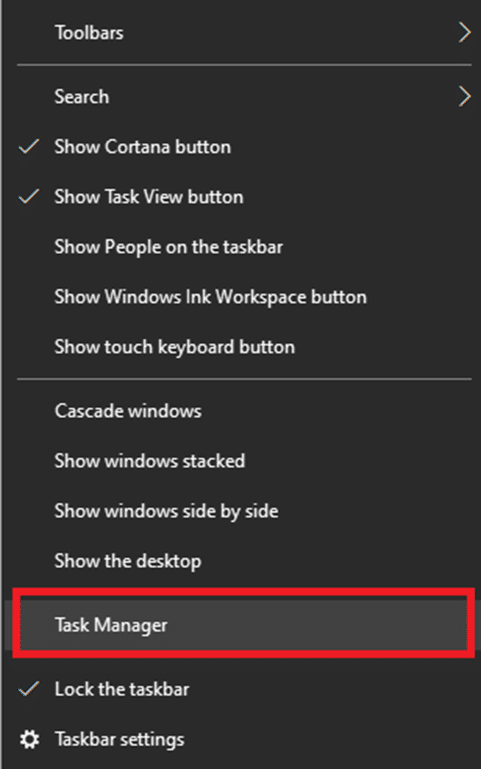
2. Di tab Processes , cari proses Logitech Gaming Framework di sistem Anda
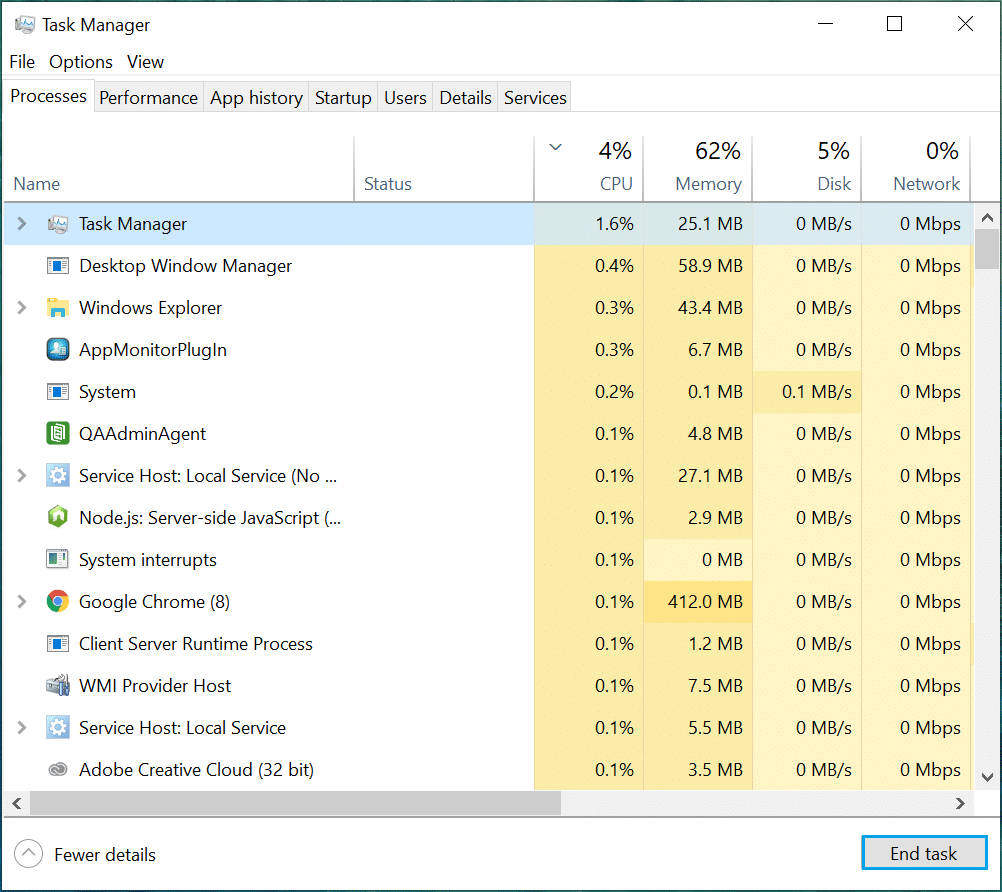
3. Klik kanan padanya dan pilih End Task , seperti yang ditunjukkan.
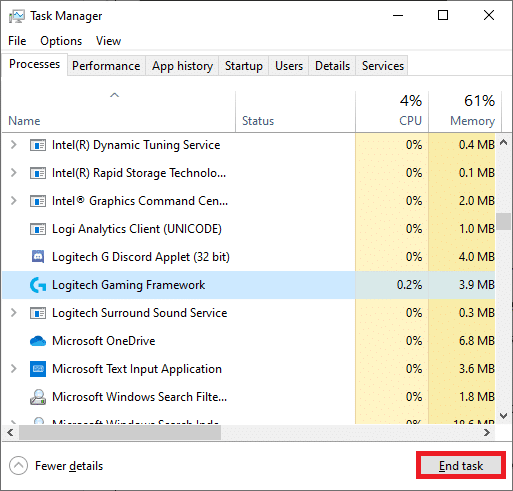
Jika ini tidak membantu, maka:
4. Beralih ke tab Startup dan klik Logitech Gaming Framework .
5. Pilih Nonaktifkan yang ditampilkan dari sudut kanan bawah layar.
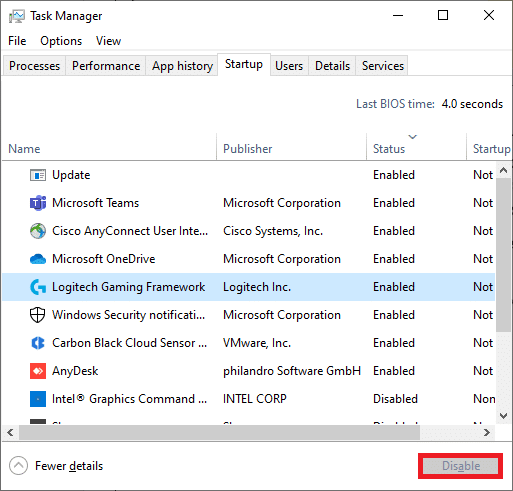
6. Nyalakan ulang sistem. Ini harus memperbaiki Logitech Gaming Software yang tidak membuka masalah. Jika tidak, coba perbaikan berikutnya.
Baca Juga: Matikan Proses Intensif Sumber Daya dengan Windows Task Manager (GUIDE)
Metode 2: Ubah Pengaturan Firewall Windows Defender
Windows Firewall bertindak sebagai filter di sistem Anda. Ini memindai informasi dari situs web yang masuk ke sistem Anda dan memblokir detail berbahaya yang dimasukkan ke dalamnya. Terkadang, program bawaan ini menyulitkan game untuk terhubung ke server host. Membuat pengecualian untuk Logitech Gaming Software atau menonaktifkan firewall untuk sementara akan membantu Anda memperbaiki kesalahan Logitech Gaming Software tidak membuka.
Metode 2A: Tambahkan Pengecualian Perangkat Lunak Logitech Gaming ke Firewall
1. Tekan tombol Windows dan klik ikon Roda Gigi untuk membuka Pengaturan .
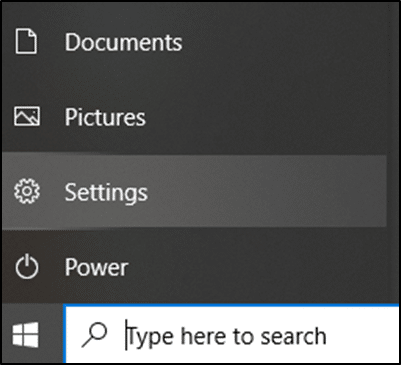
2. Buka Pembaruan & Keamanan dengan mengkliknya.

3. Pilih Keamanan Windows dari panel kiri dan klik Firewall & perlindungan jaringan dari panel kanan.
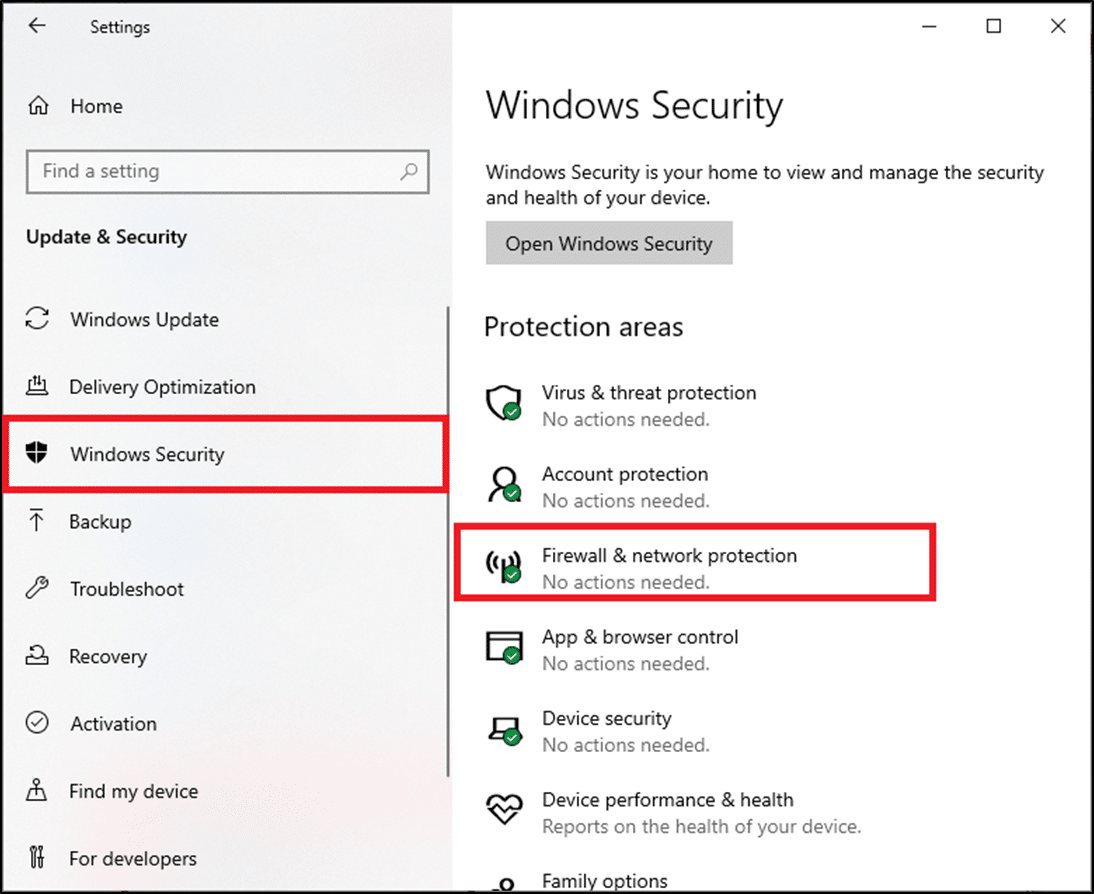
4. Di sini, klik Izinkan aplikasi melalui firewall .
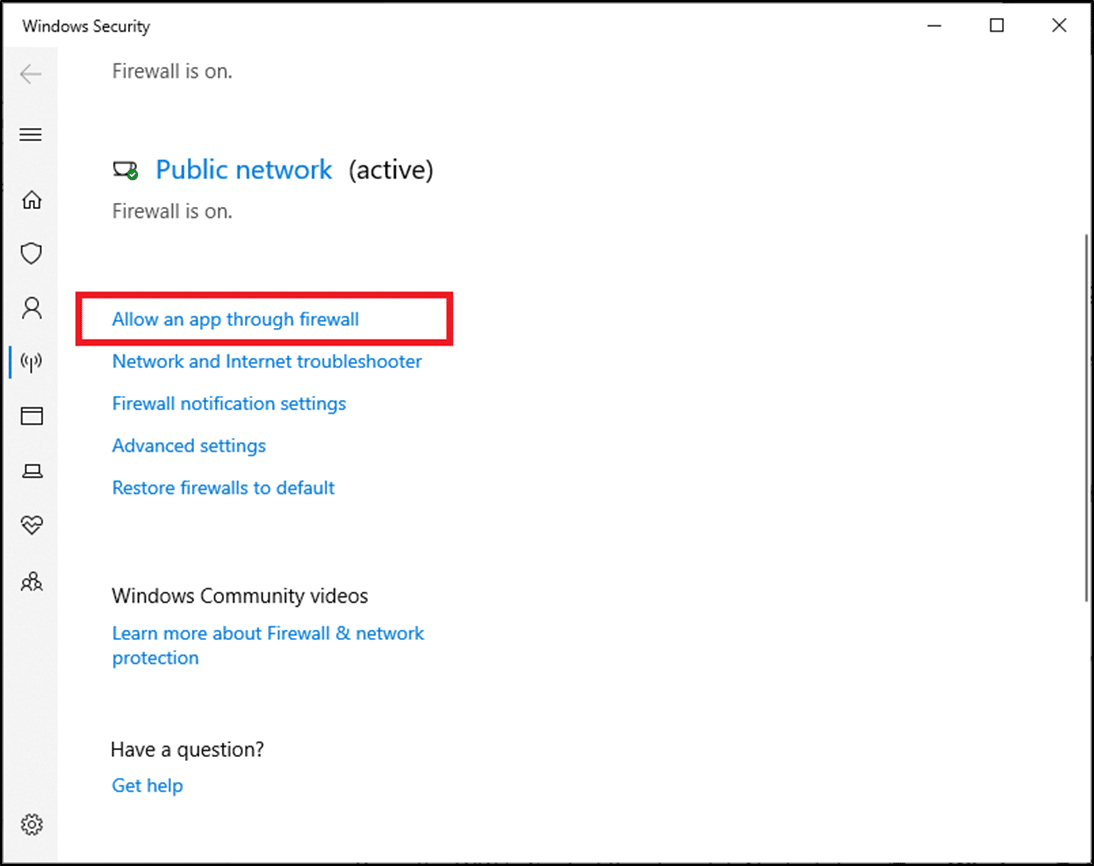
5. Sekarang, klik Ubah pengaturan . Juga, klik Ya di prompt konfirmasi.
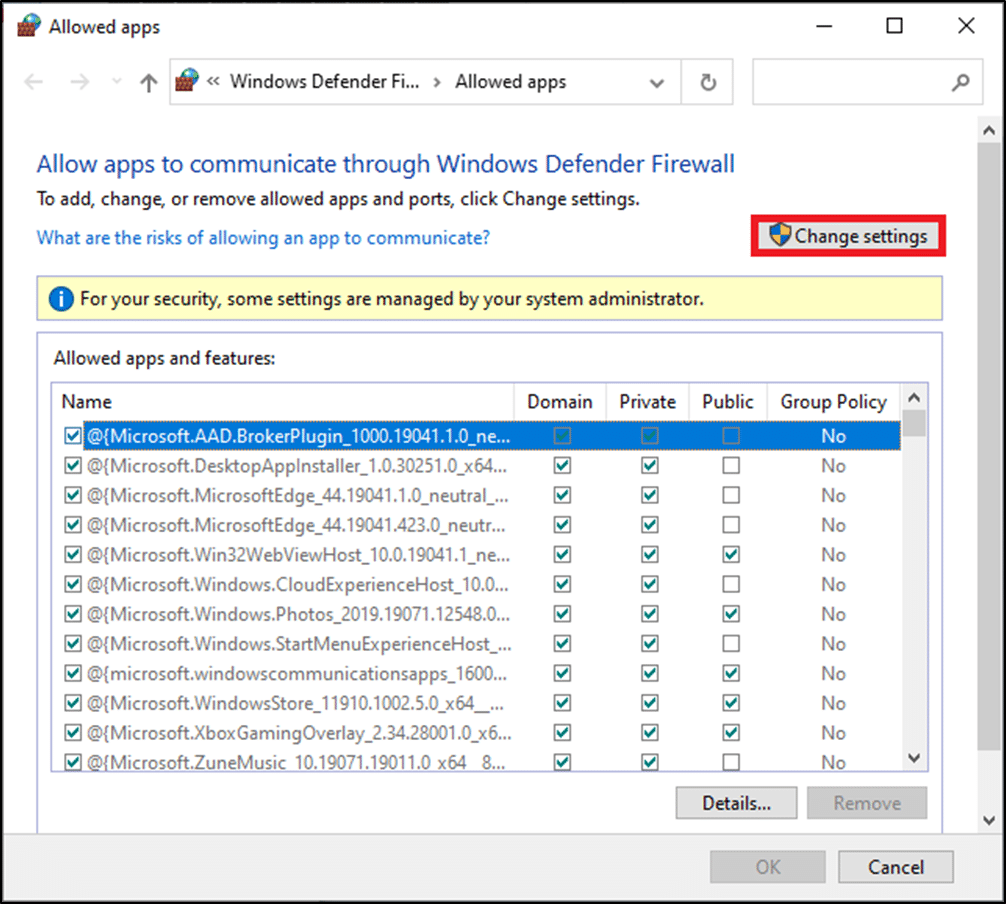
6. Klik Izinkan opsi aplikasi lain yang terletak di bagian bawah layar.
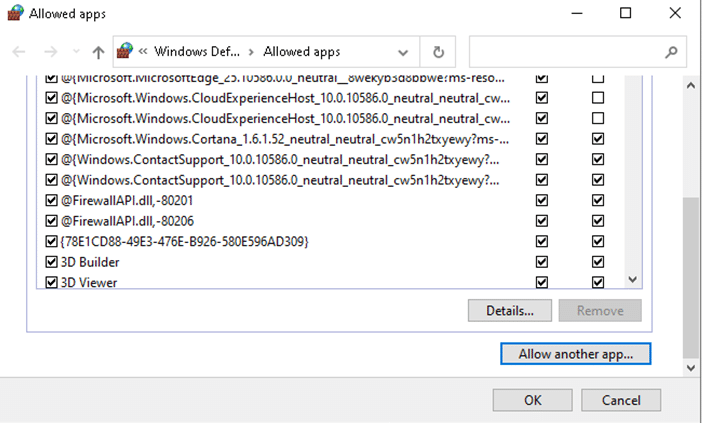
7. Pilih Jelajah… ,
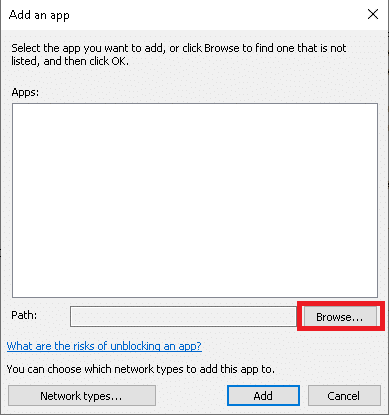
8. Buka Direktori Instalasi Perangkat Lunak Logitech Gaming dan pilih Peluncur yang Dapat Dieksekusi .
9. Klik OK untuk menyimpan perubahan.
Metode 2B: Nonaktifkan Windows Defender Firewall Sementara (Tidak Disarankan)
1. Luncurkan Control Panel dengan mencari melalui menu pencarian Windows dan mengklik Open .

2. Di sini, Pilih Windows Defender Firewall , seperti yang ditunjukkan.
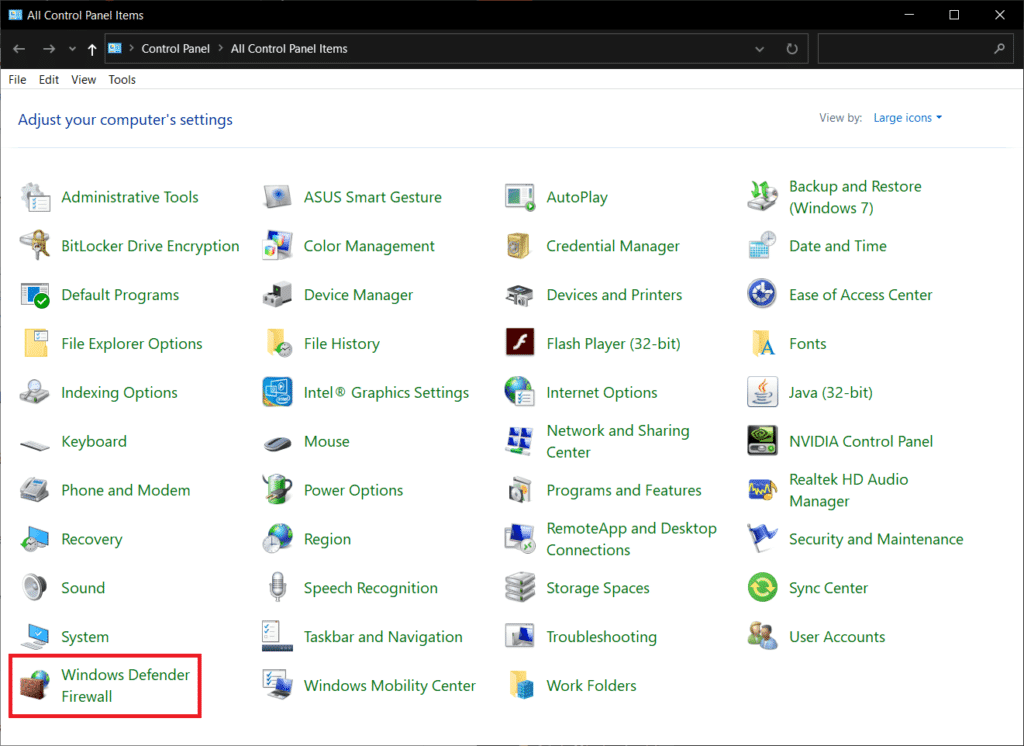
3. Klik opsi Hidupkan atau matikan Windows Defender Firewall dari panel kiri.
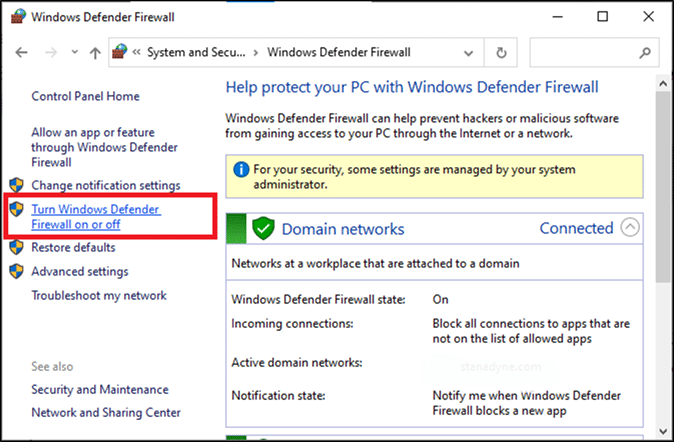
4. Sekarang, centang kotak: Matikan Windows Defender Firewall (tidak disarankan) untuk semua jenis pengaturan jaringan.
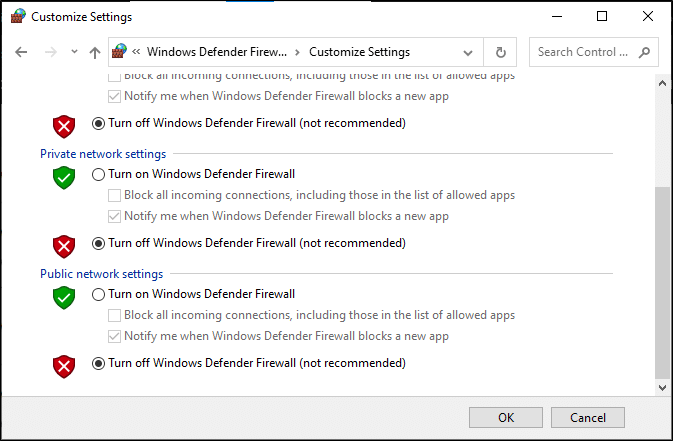
5. Nyalakan ulang sistem Anda dan periksa apakah Logitech Gaming Software tidak membuka masalah telah diperbaiki.
Baca Juga: Cara Memblokir atau Membuka Blokir Program Di Windows Defender Firewall
Metode 3: Jalankan Logitech Gaming Software sebagai Administrator
Beberapa pengguna menyarankan agar menjalankan Logitech Gaming Software sebagai administrator menyelesaikan masalah tersebut. Jadi, coba yang sama sebagai berikut:
1. Navigasikan ke direktori Instalasi tempat Anda menginstal Logitech Gaming Framework Software di sistem Anda.
2. Sekarang, klik kanan padanya dan pilih Properties .
3. Di jendela Properties, alihkan ke tab Compatibility .
4. Sekarang, centang kotak Jalankan program ini sebagai administrator , seperti yang disorot pada gambar di bawah ini.
5. Terakhir, klik Apply > OK untuk menyimpan perubahan.
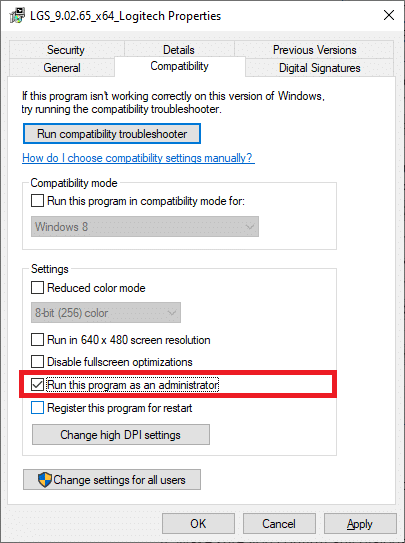

6. Sekarang, luncurkan kembali program, seperti yang diilustrasikan di bawah ini.

Metode 4: Perbarui atau Instal Ulang Driver Sistem
Untuk mengatasi Logitech Gaming Software tidak akan membuka kesalahan di sistem Windows Anda, coba perbarui atau instal ulang driver yang relevan dengan versi terbaru.
Catatan: Dalam kedua kasus, hasil bersihnya akan sama. Oleh karena itu, Anda dapat memilih salah satunya sesuai kenyamanan Anda.
Metode 4A: Perbarui Driver
1. Cari Device Manager di bilah pencarian dan kemudian, klik Open , seperti yang ditunjukkan.
Catatan: Disarankan untuk memperbarui semua driver sistem. Di sini, adaptor Display telah diambil sebagai contoh.
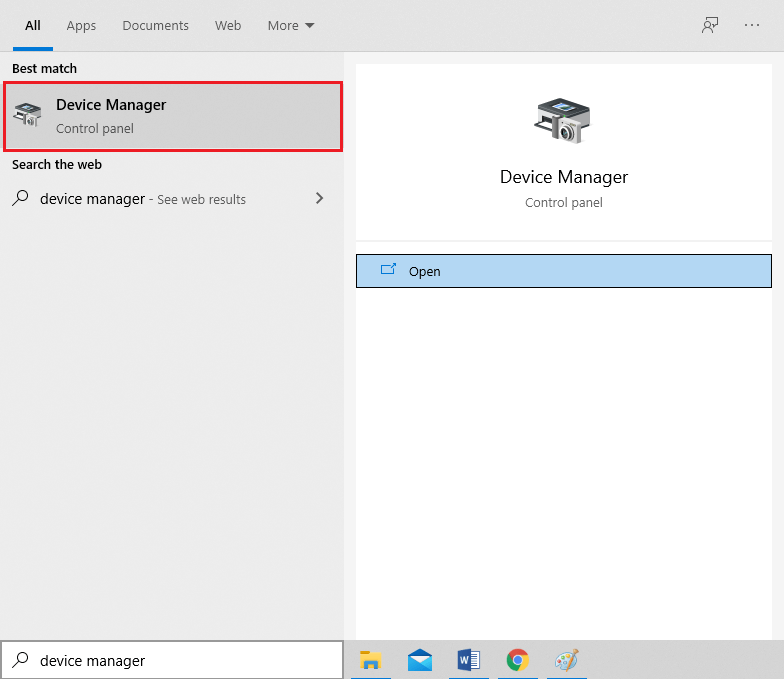
2. Arahkan ke Display adapters dan klik dua kali di atasnya.
3. Sekarang, klik kanan pada driver Anda dan klik Update driver , seperti yang disorot.
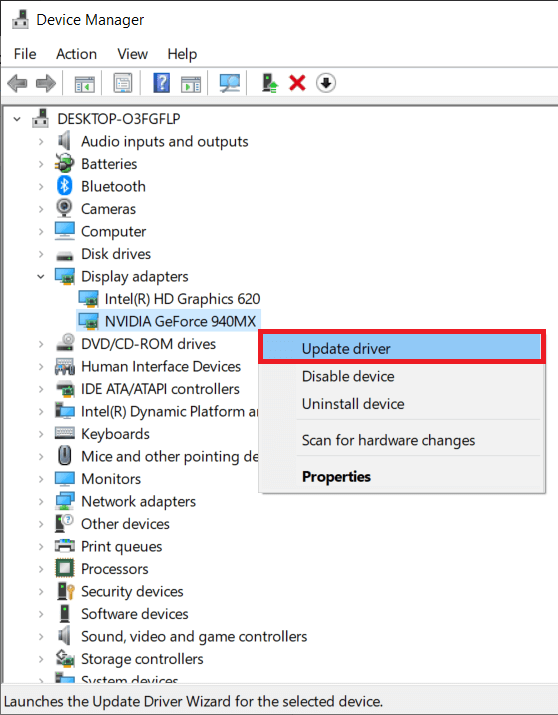
4. Selanjutnya, klik Cari secara otomatis untuk driver.
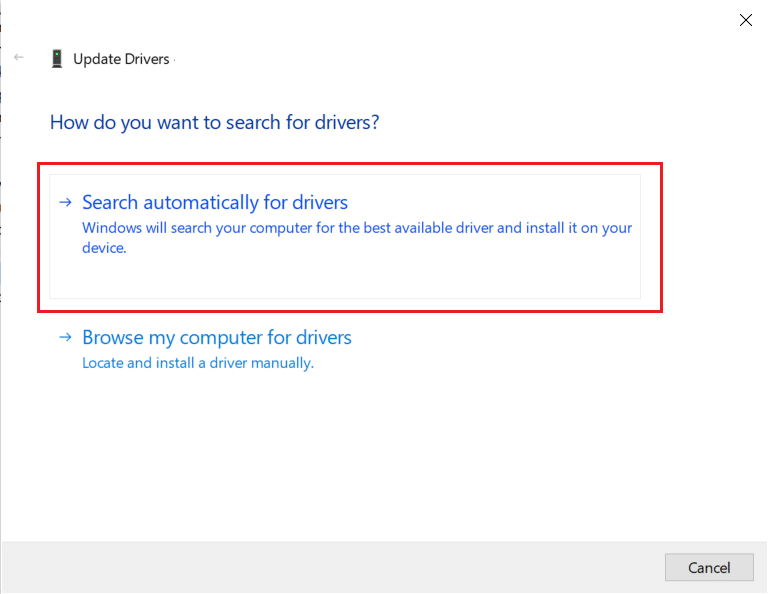
5A. Driver akan diperbarui ke versi terbaru jika belum diperbarui.
5B. Jika mereka sudah dalam tahap yang diperbarui, layar akan menampilkan bahwa Driver terbaik untuk perangkat Anda sudah diinstal.
6. Klik tombol Tutup untuk keluar dari jendela.
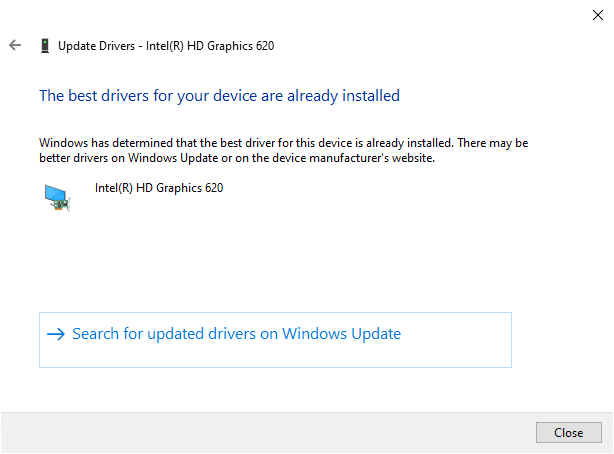
Jika ini tidak berhasil, coba instal ulang driver seperti yang dijelaskan di bawah ini.
Metode 4B: Instal Ulang Driver
1. Luncurkan Pengelola Perangkat dan perluas adaptor Tampilan seperti sebelumnya
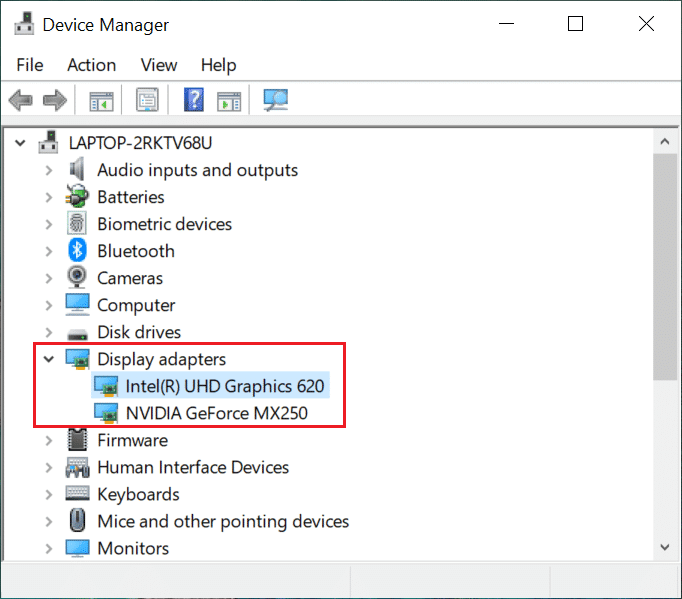
2. Sekarang, klik kanan pada driver kartu video dan pilih Uninstall device .
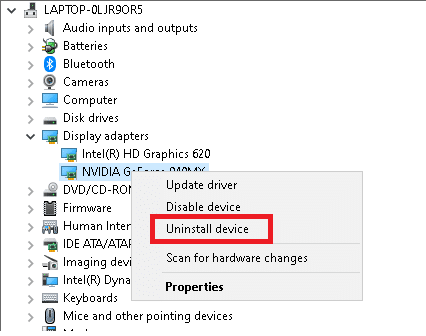
3. Sekarang, prompt peringatan akan ditampilkan di layar. Centang kotak bertanda Hapus perangkat lunak driver untuk perangkat ini dan konfirmasikan prompt dengan mengklik Uninstall .
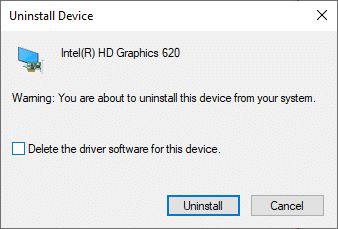
4. Unduh driver pada perangkat Anda melalui situs web produsen , misalnya AMD Radeon, NVIDIA, atau Intel.
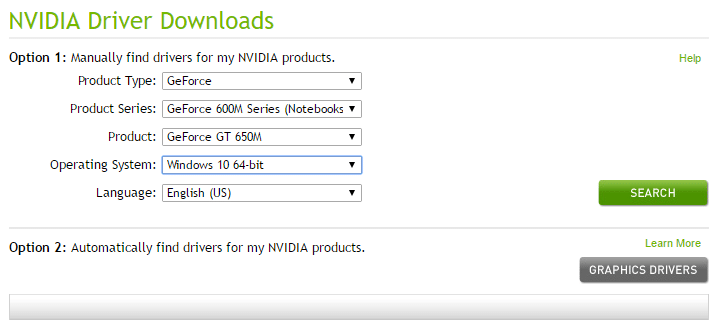
5. Kemudian, ikuti petunjuk di layar untuk menginstal driver dan menjalankan executable.
Catatan: Saat Anda menginstal driver pada perangkat Anda, sistem Anda mungkin reboot beberapa kali.
Terakhir, luncurkan perangkat lunak game Logitech dan periksa apakah Logitech Gaming Software tidak terbuka pada kesalahan Windows telah diperbaiki.
Baca Juga: Cara Membuka File Pages di Windows 10
Metode 5: Periksa Gangguan Antivirus Pihak Ketiga (Jika Berlaku)
Seperti yang telah dibahas sebelumnya, gangguan antivirus pihak ketiga dapat menyebabkan Logitech Gaming Software tidak dapat membuka masalah. Menonaktifkan atau mencopot pemasangan aplikasi penyebab konflik, terutama program antivirus pihak ketiga, akan membantu Anda memperbaikinya.
Catatan: Langkah-langkahnya dapat bervariasi sesuai dengan program Antivirus yang Anda gunakan. Di sini, program Avast Free Antivirus diambil sebagai contoh.
1. Klik kanan pada ikon Avast di Taskbar.
2. Sekarang, klik Avast shields control , dan pilih opsi apa pun sesuai keinginan Anda.
- Nonaktifkan selama 10 menit
- Nonaktifkan selama 1 jam
- Nonaktifkan hingga komputer dihidupkan ulang
- Nonaktifkan secara permanen
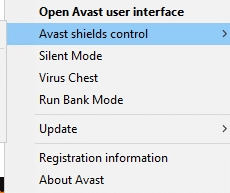
Jika ini tidak membantu, baca panduan kami tentang 5 Cara Menghapus Sepenuhnya Antivirus Avast di Windows 10.
Metode 6: Instal ulang Logitech Gaming Software
Jika tidak ada metode yang membantu Anda, coba instal ulang perangkat lunak lagi untuk menghapus gangguan umum yang terkait dengannya. Inilah Logitech Gaming Software yang tidak membuka masalah dengan menginstalnya kembali:
1. Buka menu Start dan ketik Apps . Klik opsi pertama, Aplikasi & fitur .

2. Ketik dan cari Logitech Gaming Software dalam daftar dan pilih.
3. Terakhir, klik Uninstall , seperti yang disorot.
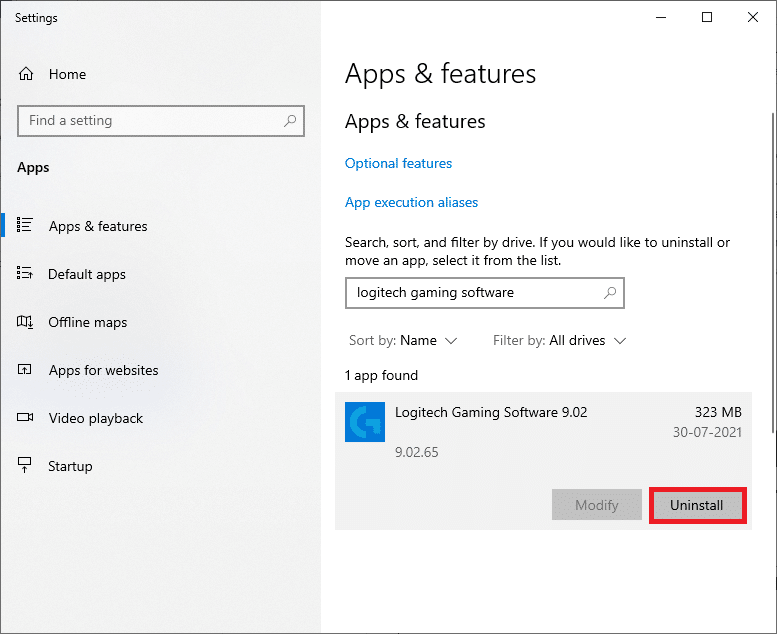
4. Jika program telah dihapus dari sistem, Anda dapat mengonfirmasi penghapusan instalasi dengan mencarinya lagi. Anda akan menerima pesan, Kami tidak dapat menemukan apa pun untuk ditampilkan di sini. Periksa kembali kriteria pencarian Anda , seperti yang diilustrasikan di bawah ini.
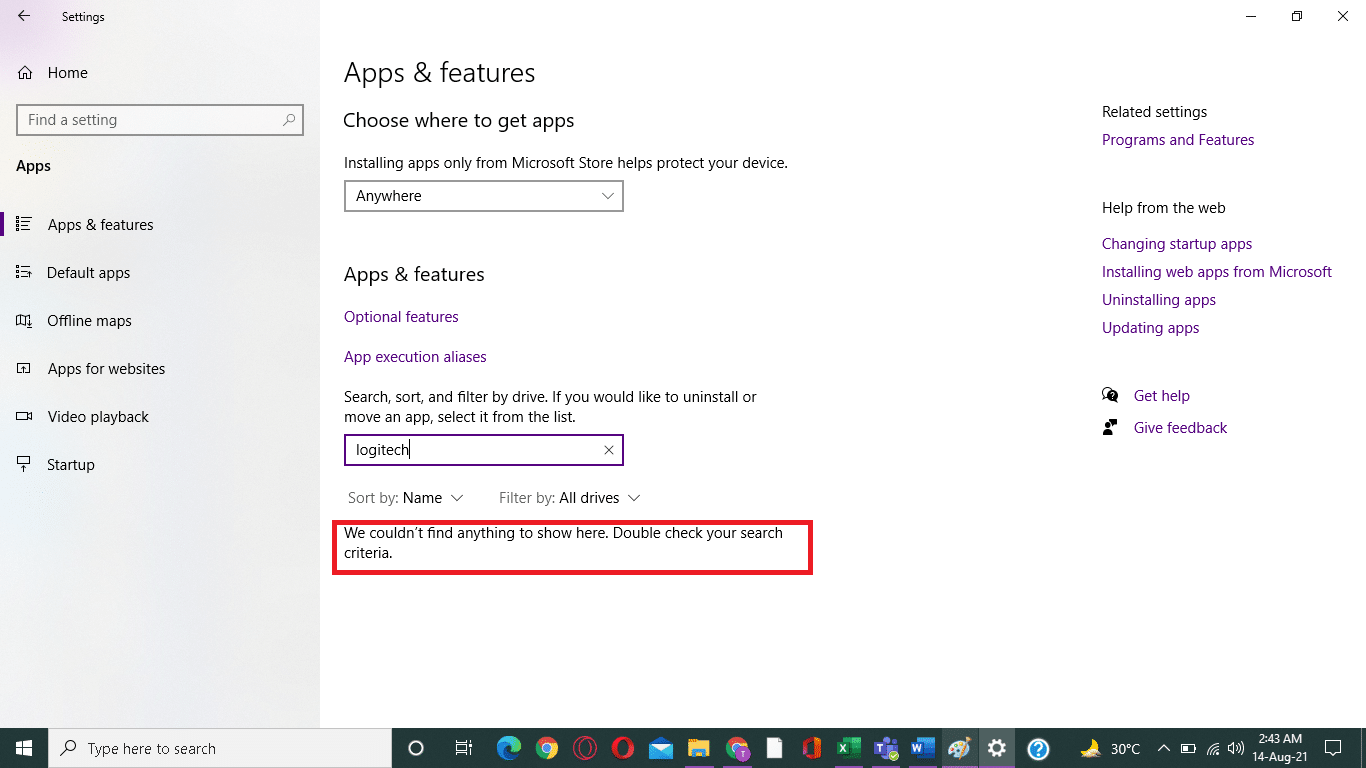
5. Klik kotak Pencarian Windows dan ketik %appdata%
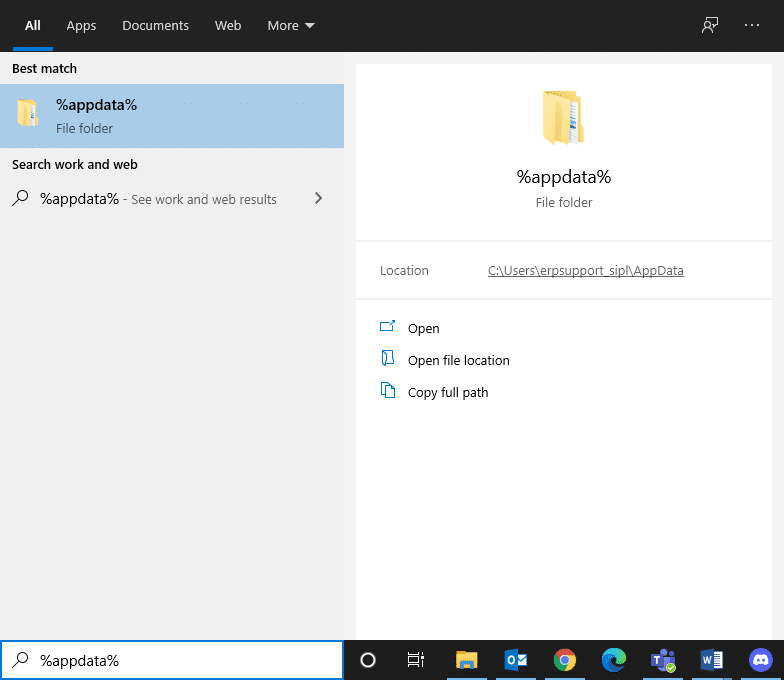
6. Pilih folder AppData Roaming dan arahkan ke jalur berikut.
C:\Users\USERNAME\AppData\Local\Logitech\Logitech Gaming Software\profiles
7. Sekarang, klik kanan padanya dan hapus .
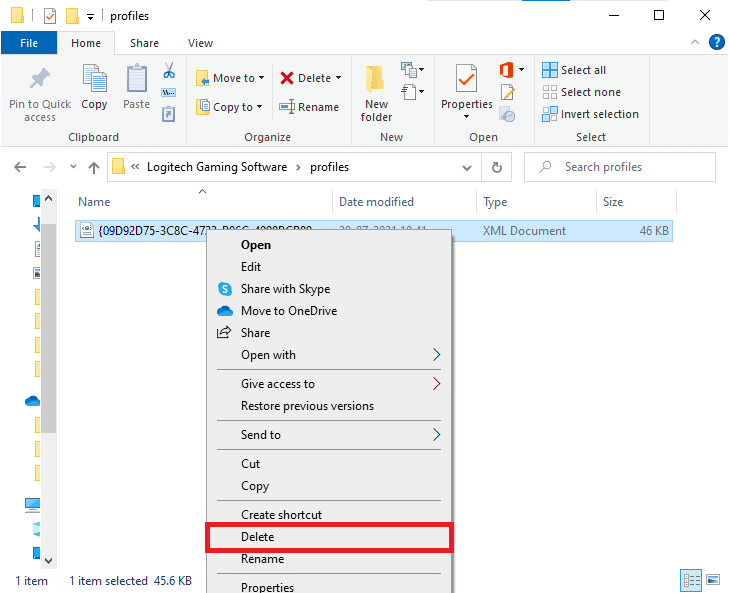
8. Klik lagi kotak Pencarian Windows dan ketik %LocalAppData% kali ini.
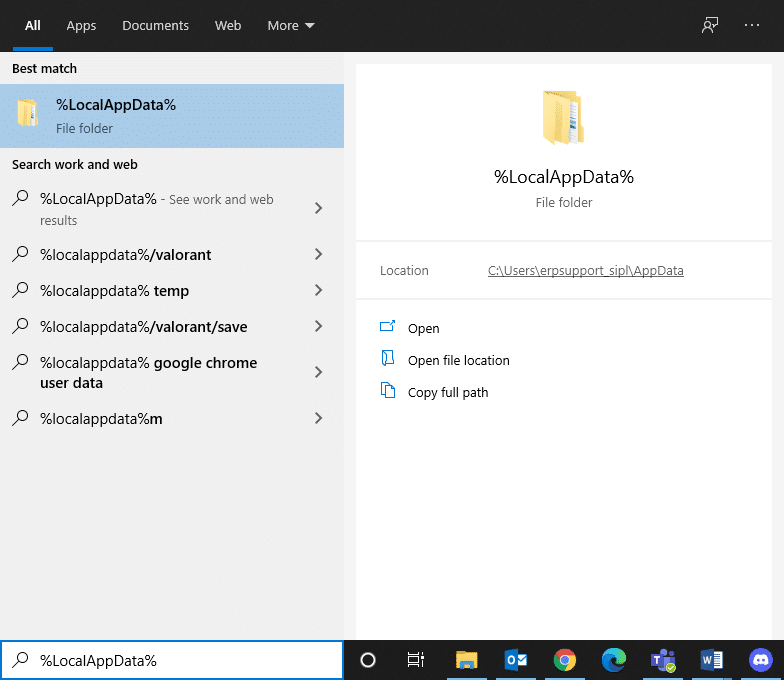
9. Temukan folder Logitech Gaming Software dengan menggunakan menu pencarian dan hapus .
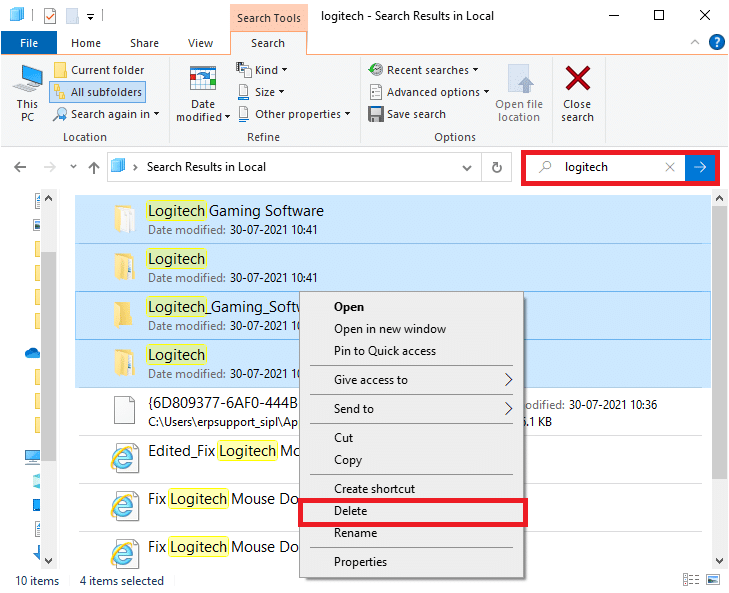
Sekarang, Anda telah berhasil menghapus perangkat lunak game Logitech dari sistem Anda.
10. Unduh dan instal perangkat lunak game Logitech di sistem Anda.
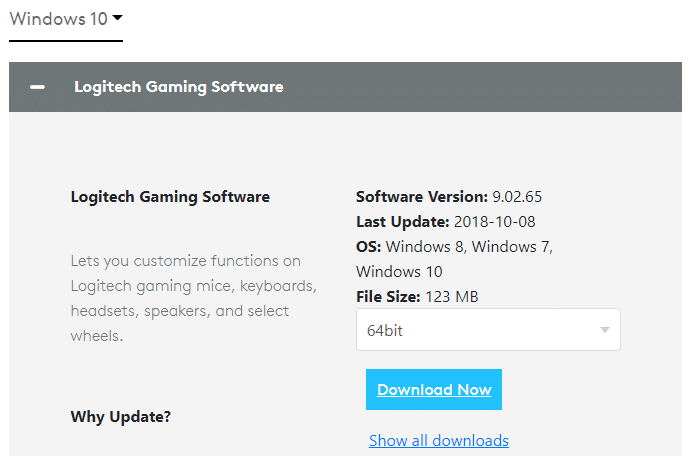
11. Buka Unduhan saya dan klik dua kali pada LGS_9.02.65_x64_Logitech untuk membukanya.
Catatan : Nama file dapat bervariasi sesuai dengan versi yang Anda unduh.
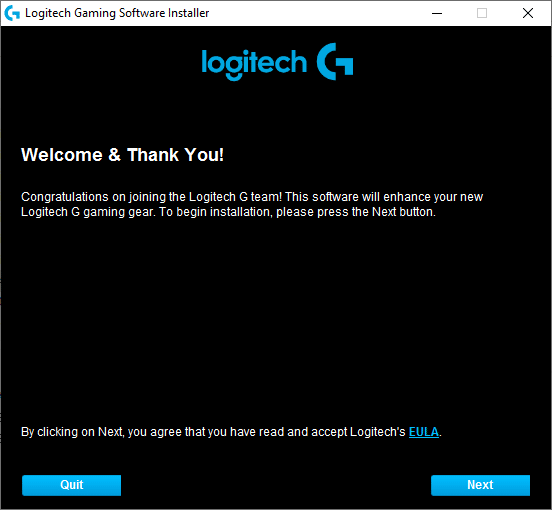
12. Di sini, klik tombol Next sampai Anda melihat proses instalasi sedang dijalankan di layar.

13. Sekarang, Restart sistem Anda setelah perangkat lunak diinstal .
Sekarang, Anda telah berhasil menginstal ulang program perangkat lunak Logitech di sistem Anda dan menghilangkan semua kesalahan dan gangguan.
Direkomendasikan:
- Perbaiki Masalah Startup Asisten Unduhan Logitech
- Perbaiki Mouse Nirkabel Logitech Tidak Berfungsi
- Cara Memperbaiki iCUE Tidak Mendeteksi Perangkat
- Cara Memperbaiki Tidak Ada Kamera Ditemukan Di Google Meet
Semoga panduan ini bermanfaat, dan Anda dapat memperbaiki Logitech Gaming Software not opening error di laptop/desktop Windows Anda. Beri tahu kami metode mana yang paling cocok untuk Anda. Juga, jika Anda memiliki pertanyaan/saran tentang artikel ini, silakan tinggalkan di bagian komentar.
